蓝牙耳机tws连接 TWS耳机连接双耳的步骤
更新时间:2024-05-05 15:57:58作者:jiang
在当今快节奏的生活中,蓝牙耳机TWS连接已经成为人们日常生活中不可或缺的一部分,TWS耳机连接双耳的步骤简单易行,让人们可以随时随地享受音乐、通话和其他娱乐内容。无需繁琐的线缆连接,只需简单的操作,便可让双耳完全沉浸在音乐的海洋中。蓝牙耳机TWS连接不仅带来便利,更让人们感受到科技的魅力和创新的乐趣。
具体方法:
1.第一步,将两只耳机从耳机仓中取出。耳机一拿出来就默认开机了,就不用人为进行开机。

2.第二步,将耳机关机。按住两个耳机的功能键3秒,这时耳机会有提示音关机,听到提示音后松手。

3.第三步,进入配对模式。分别按住两只耳机的功能键,直到听到耳机内传来提示音,然后右耳机会出现蓝白光交替闪烁,这就说明耳机机内配对状态了。

4.第四步,打开手机的【设置】-【设备连接】。
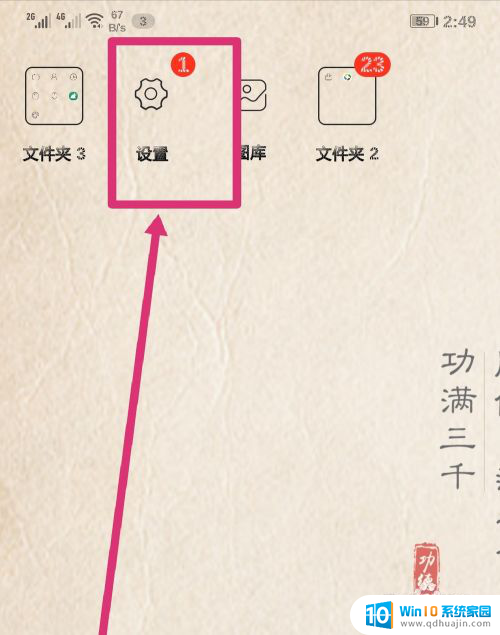
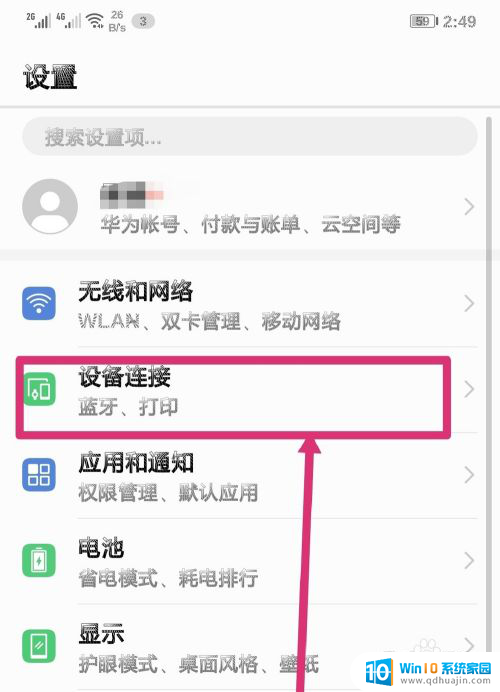
5.第五步,选择点击【蓝牙】,打开蓝牙后面的开关。
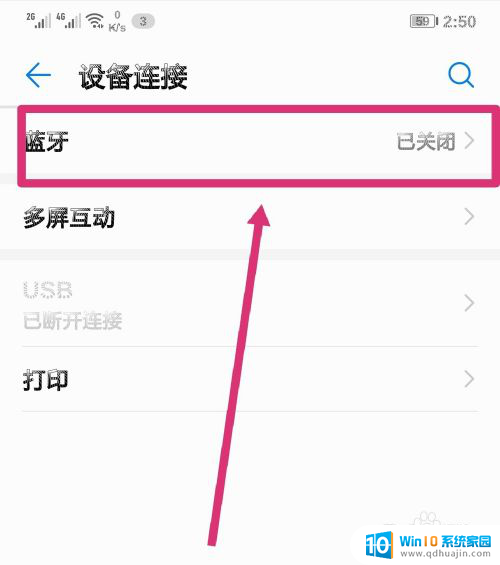
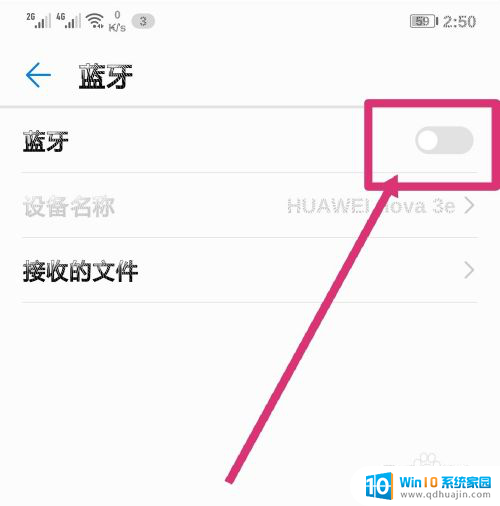
6.最后搜索耳机的设备名,点击连接就可以了。
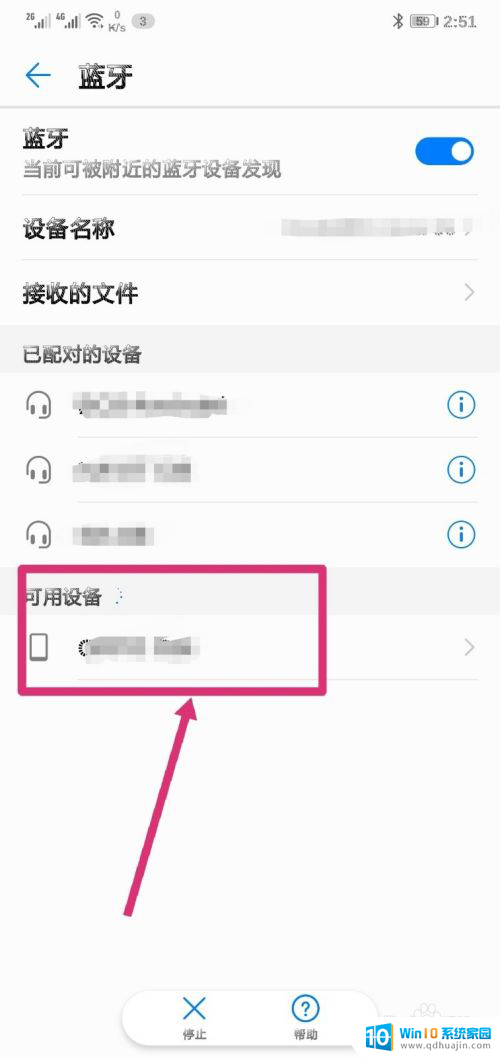
以上就是蓝牙耳机tws连接的全部内容,如果你也遇到同样的情况,可以参考我的方法来处理,希望对大家有所帮助。
- 上一篇: 华为手机如何设置主屏幕桌面 如何设置华为主页面
- 下一篇: word中的图片怎么裁剪 图片裁剪方法
蓝牙耳机tws连接 TWS耳机连接双耳的步骤相关教程
热门推荐
电脑教程推荐
win10系统推荐
- 1 萝卜家园ghost win10 64位家庭版镜像下载v2023.04
- 2 技术员联盟ghost win10 32位旗舰安装版下载v2023.04
- 3 深度技术ghost win10 64位官方免激活版下载v2023.04
- 4 番茄花园ghost win10 32位稳定安全版本下载v2023.04
- 5 戴尔笔记本ghost win10 64位原版精简版下载v2023.04
- 6 深度极速ghost win10 64位永久激活正式版下载v2023.04
- 7 惠普笔记本ghost win10 64位稳定家庭版下载v2023.04
- 8 电脑公司ghost win10 32位稳定原版下载v2023.04
- 9 番茄花园ghost win10 64位官方正式版下载v2023.04
- 10 风林火山ghost win10 64位免费专业版下载v2023.04